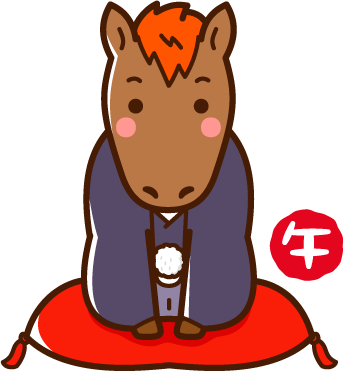2018年(平成30年)戌年の年賀状を平安堂で注文しましたので、その時のキャプチャー画像を付けて注文方法を解説しています。
こちらのページでは、細かく説明してるので作業がたくさんあるように見えるかも知れませんが、実際は画面の流れに沿って進めていくだけで簡単に注文まで行けますので、ご安心ください^^;
平安堂の年賀状の注文方法
平安堂の公式サイトへ行きます。

豊富な年賀状デザインの中から好みのものを選びます。

気に入った年賀状デザインをクリックします。
デザインの詳細ページが開きます。

その年賀状デザインでOKなら右下の「このデザインを選ぶ」ボタンをクリックします。
また、その年賀状デザインの料金が調べたい時には、「このデザインの料金を確認」ボタンをクリックするとそのデザインの印刷料金が表示されます。
印刷内容入力画面が開きます。

写真入りのデザインを選択したので、左上の「ファイルを選択」ボタンをクリックして、パソコン内から使用する写真を選びます。
プレビュー画面に反映させるために

「絵柄のみ」にチェックを入れてから、「アップロードした写真を表示」をクリックすると右のプレビュー画面に写真が反映されます。
プレビュー画面に反映しました。

プレビュー画面を見ながら写真の調整をします。

左上のボタンで写真の位置調整、拡大縮小ができます。
差出人の住所・電話を入力します。

差出人名を入力します。

挨拶文を選択するか自由入力できます。

☆文章No一覧はこちら☆をクリックすると予め用意されている文章の一覧が表示されるので、その番号を選択するか、自由に文章を入力します。
文章番号を選択すると自動で文章が入ります。

「内容を更新する」ボタンをクリックするとプレビュー画面に反映されます。

確認して問題なければ、「次に進む」をクリックします。
商品内容が表示されるので印刷枚数を入力します。

平安堂では8枚単位で注文しなければいけません。印刷屋さんって感じですね。
印刷枚数を入力したら「商品をカートに入れる」ボタンをクリックして次に進みます。
印刷枚数や金額を確認して「購入手続きへ」をクリックします。

ログインor会員登録して購入or会員登録しないで購入のいずれかをクリックします。

私は、会員登録しないで購入しました。
お客様情報&配送先を入力します。

入力が終わったら「次へ」をクリックします。
配送方法選択します。

選択して、「次へ」をクリックします。
支払方法を選択します。

選択して、「次へ」をクリックします。
※私は、クレジットカード支払いにしました。
入力内容の確認。

問題無ければ、、「送信」ボタンをクリックします。
クレジットカード情報を入力します。

入力したら、「送信」ボタンをクリックします。
クレジットカード情報の確認。

問題無ければ、「送信」ボタンをクリックします。
受付完了画面。

同時に注文完了メールが登録したメールアドレス宛てに送られてきますので、確認しましょう。